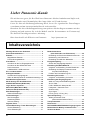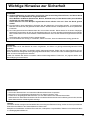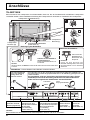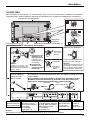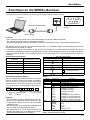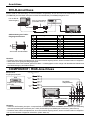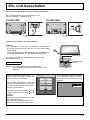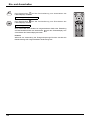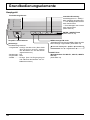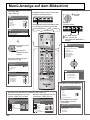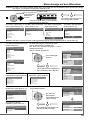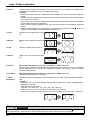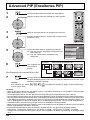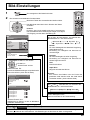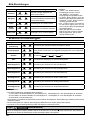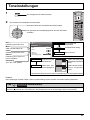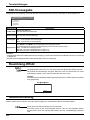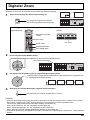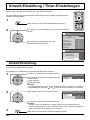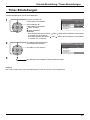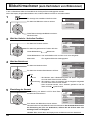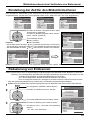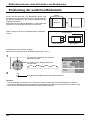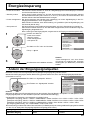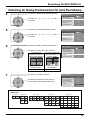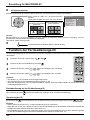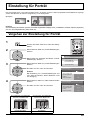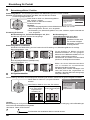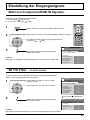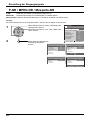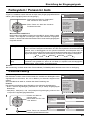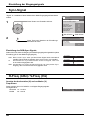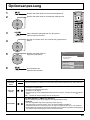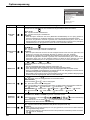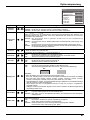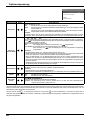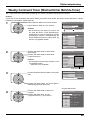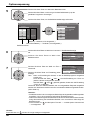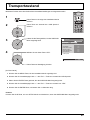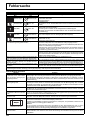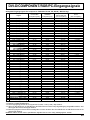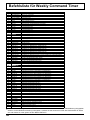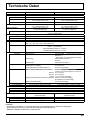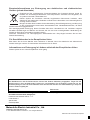Bedienungsanleitung
Hochaufl ösendes Plasmadisplay
Bei der obigen Abbildung handelt es sich um ein Bild.
TH-50PF10EK
TH-65PF10EK
Modell-Nr.
Bitte lesen Sie diese Anleitung vor dem Betrieb des Fernsehers
und heben Sie sie für zukünftige Referenz gut auf.
Deutsch

2
Inhaltsverzeichnis
Lieber Panasonic-Kunde
Wir möchten uns gerne für Ihre Wahl eines Panasonic-Gerätes bedanken und hoffen sehr,
dass Ihnen das neue Plasmadisplay über lange Jahre viel Freude bereitet.
Lesen Sie bitte die Bedienungsanleitung durch, bevor Sie irgendwelche Einstellungen
vornehmen und um einen optimalen Betrieb sicherzustellen.
Bewahren Sie diese Bedienungsanleitung zum späteren Nachschlagen zusammen mit der
Quittung auf und notieren Sie sich die Modell- und die Seriennummer im Freiraum auf
der hinteren Umschlagseite dieser Anleitung.
Bitte besuchen Sie die Webseite von Panasonic http://panasonic.net
Wichtige Hinweise zur Sicherheit ........................... 3
Sicherheitsmaßnahmen ........................................... 4
Zubehör ..................................................................... 7
Mitgeliefertes Zubehör ............................................. 7
Fernbedienungsbatterien ........................................ 7
Anschlüsse ............................................................... 8
Anschluss an die PC-Eingangsbuchsen ............... 10
Anschluss an die SERIAL-Buchsen ...................... 11
DVI-D-Anschluss ................................................... 12
COMPONENT / RGB-Anschluss .......................... 12
Ein- und Ausschalten ............................................. 13
Anfangsauswahlen ................................................. 15
Auswahl des Eingangssignals ............................... 15
Wahl der Menüsprache für die Bildschirmanzeige 15
Grundbedienungselemente ................................... 16
Menü-Anzeige auf dem Bildschirm ....................... 18
ASPEKT-Betriebsart (Bildformat) ......................... 20
Lage / Grösse anpassen ........................................ 21
MULTI-PIP (Multi-Bild-in-Bild) ............................... 23
Advanced PIP (Erweitertes PIP) ............................ 24
Bild-Einstellungen .................................................. 25
Weitere Einstellungen ........................................... 26
Toneinstellungen .................................................... 27
SDI-Tonausgabe .................................................... 28
Raumklang-Effekt .................................................. 28
Stummschaltung .................................................... 28
Digitaler Zoom ........................................................ 29
Uhrzeit-Einstellung / Timer-Einstellungen ........... 30
Uhrzeit-Einstellung ................................................ 30
Timer-Einstellungen ............................................... 31
Bildschirmschoner
(zum Verhindern von Einbrennen) ................ 32
Einstellung der Zeit für den Bildschirmschoner ..... 33
Reduzierung von Einbrennen ................................ 33
Einstellung der seitlichen Bildanteile ..................... 34
Energieeinsparung ................................................. 35
Ändern der Eingangssignalquellen ........................ 35
Einstellung für MULTIDISPLAY ............................. 36
Vorgehen zur Einstellung für MULTIDISPLAY ....... 36
Einstellung der Display-Positionsnummer
für jedes Plasmadisplay ................................ 37
Funktion der Fernbedienungs-ID ........................... 38
Einstellung für Porträt ............................................ 39
Vorgehen zur Einstellung für Porträt ..................... 39
Einstellung der Eingangssignale .......................... 41
Wahl von Component/RGB IN Signalen ................ 41
3D Y/C Filter .......................................................... 41
P-NR / MPEG NR / Mosquito-NR .......................... 42
Farbsystem / Panasonic Auto ................................ 43
Cinema reality ....................................................... 43
Sync-Signal ........................................................... 44
H-Freq. (kHz) / V-Freq. (Hz) .................................. 44
Optionsanpassung ................................................. 45
Weekly Command Timer
(Wöchentlicher Befehls-Timer) ...................... 49
Transportzustand ................................................... 51
Fehlersuche ............................................................ 52
DVI-D/COMPONENT/RGB/PC-Eingangssignale ... 53
Befehlsliste für Weekly Command Timer ............. 54
Technische Daten ................................................... 55

3
Warenzeichen
• VGA ist ein Warenzeichen von International Business Machines Corporation.
• Macintosh ist ein eingetragenes Warenzeichen von Apple Computer, USA.
• S-VGA ist ein eingetragenes Warenzeichen von der Video Electronics Standard Association.
Selbst wenn kein besonderer Hinweis auf die Firma oder das Warenzeichen des Produktes gemacht wird, werden
diese Warenzeichen vollständig berücksichtigt.
Hinweis:
Vermeiden Sie die Anzeige eines Standbilds über einen längeren Zeitraum hinweg, da dies zu einem permanenten
Einbrennen des Bilds in den Plasmabildschirm führen kann.
Beispiele von Standbildern schließen Firmenzeichen, Videospiele, Computerbilder, Teletext und im Seitenverhältnis
4:3 wiedergegebene Bilder ein.
WARNUNG
1) Um Beschädigungen zu vermeiden, die zu Feuer oder Stromschlag führen können, darf dieses Gerät
weder Tropf- noch Spritzwasser ausgesetzt werden.
Keine Behälter mit Wasser (Blumenvase, Becher, Kosmetik usw.) auf das Gerät stellen (einschließlich
der Regale usw. über dem Gerät).
Offene Flammen wie zum Beispiel angezündete Kerzen dürfen nicht auf / über das Gerät gestellt
werden.
2) Zur Vermeidung eines elektrischen Schlages darf die Abdeckung nicht entfernt werden. Im Geräteinneren
befi nden sich keine Teile, die gewartet werden müssen. Wenden Sie sich für Reparaturen an einen qualifi zierten
Fachmann.
3) Der Erdungsanschluss des Netzsteckers darf nicht entfernt werden. Dieses Gerät ist mit einem dreipoligen
Netzstecker ausgerüstet, der sich aus Sicherheitsgründen nur an einer geerdeten Netzsteckdose anschließen
lässt. Wenden Sie sich an einen Elektriker, falls der Netzstecker nicht an eine Steckdose angeschlossen werden
kann.
Die Erdung darf nicht außer Funktion gesetzt werden.
4) Um einen elektrischen Schlag zu vermeiden, stellen Sie sicher, dass der Netzsteckert richtig geerdet ist.
VORSICHT
Dieses Gerät ist für den Betrieb an Orten vorgesehen, an denen nur geringe elektromagnetische Felder
auftreten.
Falls das Gerät in der Nähe von Quellen starker elektromagnetischer Felder oder an Orten betrieben wird, an
denen elektrische Störsignale die Eingangssignale beeinfl ussen, kann die Bild- oder Tonwiedergabe instabil sein
oder es können Störgeräusche auftreten.
Halten Sie deshalb das Gerät von Quellen starker elektromagnetischer Felder fern, um jegliche Gefahr einer
Beschädigung auszuschließen.
Wichtige Hinweise zur Sicherheit

4
Sicherheitsmaßnahmen
Aufstellung
Für das Plasmadisplay darf nur das folgende Sonderzubehör verwendet werden. Bei Verwendung von anderem
Zubehör kann eine ausreichende Stabilität nicht gewährleistet werden, sodass eine Verletzungsgefahr
besteht.
(Das gesamte folgende Zubehör wird von Matsushita Electric Industrial Co., Ltd.hergestellt.)
• Lautsprecher ........................................................
TY-SP50P8W-K (TH-50PF10EK), TY-SP65P10WK (TH-65PF10EK)
• Sockel .................................................................. TY-ST07-K (TH-50PF10EK), TY-ST08-K (TH-50PF10EK),
TY-ST65-K (TH-65PF10EK)
• Mobiler Ständer ................................................... TY-ST42PF3 (TH-50PF10EK), TY-ST58PF10 (TH-50PF10EK)
• Wandhalterung (vertikal) ...................................... TY-WK42PV7 (TH-50PF10EK), TY-WK65PV7 (TH-65PF10EK)
• Wandhalterung (schräg) ....................................... TY-WK42PR7 (TH-50PF10EK), TY-WK65PR8 (TH-65PF10EK)
• Wandhalterung (Ausziehbarer Typ) ...................... TY-WK42DR1 (TH-50PF10EK)
• Deckenhalterung .................................................. TY-CE42PS7 (TH-50PF10EK)
• BNC-Component-Video-Terminal-Board .............. TY-42TM6A
• BNC-Composite-Video-Terminal-Board ............... TY-42TM6B
• BNC-Dual-Video-Terminal-Board ......................... TY-FB9BD
• DVI-D-Anschlusskarte für PF-Serie ..................... TY-FB9FDD
• RCA-Component-Video-Terminal-Board .............. TY-42TM6Z
• RCA-Composite-Video-Terminal-Board ............... TY-42TM6V
• Aktives RGB-Terminal-Board ............................... TY-42TM6G
• PC-Eingang-Terminal-Board ................................ TY-42TM6P
• Composite/Component-Video-Terminal-Board .... TY-42TM6Y
• SDI Terminal Board .............................................. TY-FB7SD
• HD-SDI Terminal Board ........................................ TY-FB9HD
• HDMI Terminal Board ........................................... TY-FB8HM
• SCART-Terminal-Board ........................................ TY-FB8SC
• Ir-Through-Buchsenkarte ..................................... TY-FB9RT
• HD-SDI Terminal Board mit Audio ........................ TY-FB10HD
• Dual HDMI Terminal Board .................................. TY-FB10HMD
• Wireless-Presentation-Board ............................... TY-FB10WPE
• AV-Terminal-Box ................................................... TY-TB10AV
• Touch Screen ....................................................... TY-TP50P8-S (TH-50PF10EK), TY-TP50P10S (TH-50PF10EK),
TY-TP65P10S (TH-65PF10EK)
• Blendschutzfi lter ................................................... TY-AR50P9W (TH-50PF10EK), TY-AR65P9W (TH-65PF10EK)
Alle Einstellungen müssen durch einen qualifi zierten Fachmann vorgenommen werden.
Kleinteile können eine Erstickungsgefahr darstellen, wenn sie versehentlich verschluckt werden. Bewahren Sie Kleinteile
nicht in der Reichweite von Kleinkindern auf. Entsorgen Sie nicht benötigte Kleinteile und sonstige Gegenstände
(einschließlich Verpackungsmaterial und Plastiktüten/-abdeckungen), damit Kleinkinder nicht damit spielen und somit
einer Erstickungsgefahr ausgesetzt sind.
Das Plasmadisplay darf nicht auf einer geneigten oder instabilen Fläche aufgestellt werden.
• Das Plasmadisplay kann umkippen und herunterfallen.
Keine Gegenstände auf das Plasmadisplay stellen.
• Beim Eindringen von ausgeschüttetem Wasser oder von Fremdkörpern kann ein Kurzschluss verursacht werden, der
einen Brand oder einen elektrischen Schlag auslösen kann. Falls irgendwelche Fremdköper in das Plasmadisplay
gelangen, müssen Sie sich an lhren örtlichen Panasonic-Händler wenden.
Nur in senkrechter Position befördern!
• Falls Sie das Gerät so transportieren, dass der Display-Bildschirm nach oben oder nach unten zeigt, kann die
inneren Schaltkreise beschädigt werden.
Die Be - und Entlüftungsöffnungen dürfen unter keinen Umständen durch Gegenstände jeglicher Art zugedeckt werden.
Für ausreichende Belüftung;
Bei Verwendung eines Sockels (Sonderzubehör) muss der freie Abstand an der Oberseite und auf beiden Seiten
mindestens 10 cm, an der Unterseite mindestens 6 cm und an der Rückseite mindestens 7 cm betragen. Bei
Verwendung einer anderen Aufstellungsmethode muss ein freier Abstand von mindestens 10 cm oben, unten und
auf beiden Seiten und ein Abstand von mindestens 7 cm auf der Rückseite des Displays vorhanden sein.
WARNUNG

5
Verwendung des Plasmadisplays
Das Plasmadisplay ist für den Betrieb mit einer Netzspannung von 220 - 240 V, 50/60 Hz vorgesehen.
Die Entlüftungsöffnungen dürfen nicht abgedeckt werden.
• Falls die Entlüftungsöffnungen blockiert werden, kann sich das Plasmadisplay überhitzen, was einen Geräteschaden
oder einen Brand verursachen kann.
Keine Fremdkörper in das Plasmadisplay stecken.
• Metallene oder entzündbare Gegenstände dürfen nicht durch die Entlüftungsöffnungen in das Plasmadisplay
gesteckt werden oder in das Gerät fallen, weil die Gefahr eines Brandausbruchs oder eines elektrischen Schlages
vorhanden ist.
Die Abdeckung darf nicht abgenommen und es dürfen keine Änderungen vorgenommen werden.
• Im lnneren ist Hochspannung vorhanden, deshalb ist die Gefahr eines elektrischen Schlages vorhanden. Wenden
Sie sich für alle Kontrollen, Einstellungen und Reparaturen an lhren örtlichen Panasonic-Händler.
Sichern Sie sich einen einfachen Zutritt zum Stecker des Versorgungskabels.
Ein Gerät der KLASSE I muss an eine vorschriftsmäßig geerdete Netzsteckdose angeschlossen werden.
Verwenden Sie ausschließlich das Netzkabel im Lieferumfang dieses Gerätes.
• Bei Verwendung eines anderen als des mitgelieferten Netzkabels besteht die Gefahr von Brand oder elektrischem
Schlag.
Den Netzstecker vollständig an eine Steckdose anschließen.
• Falls der Netzstecker nicht vollständig hineingesteckt ist, kann durch entstehende Wärme ein Brand verursacht
werden. Ein beschädigter Netzstecker oder eine Steckdose mit lockerer Abdeckplatte dürfen nicht verwendet
werden.
Den Netzstecker nicht mit nassen Händen anfassen.
• Beim Anfassen mit nassen Händen kann ein elektrischer Schlag ausgelöst werden.
Das Netzkabel darf nicht beschädigt werden. Beim Lösen aus der Steckdose muss das Kabel am Netzstecker
festgehalten und herausgezogen werden.
• Das Kabel darf nicht beschädigt oder abgeändert, mit schweren Gegenständen belastet, einer Wärmequelle
ausgesetzt, verdreht, stark gebogen oder gezogen werden. In diesem Fall besteht die Gefahr eines Brandausbruchs
oder eines elektrischen Schlages. Ein beschädigtes Netzkabel muss unverzüglich bei einem autorisierten
Kundendienstzentrum repariert werden.
Falls das Plasmadisplay für längere Zeit nicht in Betrieb genommen wird, müssen Sie das Netzkabel aus der
Steckdose ziehen.
Bei auftretenden Störungen
Bei einer Störung (wie Bild- oder Tonausfall) oder falls Rauch oder ein abnormaler Geruch aus dem
Plasmadisplay austritt, muss der Netzstecker sofort aus der Steckdose gezogen werden.
• Bei fortgesetztem Betrieb unter solchen Bedingungen kann ein Brand oder ein elektrischer Schlag verursacht
werden. Kontrollieren Sie, ob kein Rauch mehr austritt und wenden Sie sich an lhren örtlichen Panasonic-Händler,
um die notwendigen Reparaturen ausführen zu lassen. Versuchen Sie nie selbst am Plasmadisplay irgendwelche
Reparaturen vorzunehmen.
Beim Eindringen von Fremdkörpern oder Wasser oder bei einer Gehäusebeschädigung müssen Sie den
Netzstecker sofort aus der Steckdose ziehen.
• Durch einen Kurzschluss kann ein Brand verursacht werden. Wenden Sie sich gegebenenfalls für notwendige
Reparaturen an lhren örtlichen Panasonic-Händler.
Sicherheitsmaßnahmen

6
Verwendung des Plasmadisplays
Die Hände, das Gesicht oder Gegenstände nicht in die Nähe der Entlüftungsöffnungen des Plasmadisplays
halten.
• Heiße Luft tritt aus den Entlüftungsöffnungen an der Oberseite des Plasmadisplays aus. Körperteile oder
Gegenstände, die nicht hitzebeständig sind, von der Oberseite fernhalten, weil Verbrennungen und Deformationen
resultieren können.
Zum Ändern des Aufstellungsortes müssen alle Kabel gelöst werden.
• Beim Ändern des Standortes mit angeschlossenen Kabeln können die Kabel beschädigt werden, was zu einem
Brandausbruch oder einem elektrischen Schlag führen kann.
Ziehen Sie vor dem Reinigen als Vorsichtsmaßnahme den Netzstecker aus der Steckdose.
• Bei angeschlossenem Netzstecker kann ein elektrischer Schlag ausgelöst werden.
Das Netzkabel regelmäßig reinigen, sodass sich kein Staub darauf ansammeln kann.
• Falls sich auf dem Netzkabel Staub ansammelt, kann die Isolation durch Feuchtigkeit beschädigt werden, was
zu einem Brandausbruch führen kann. Das Netzkabel aus der Steckdose ziehen und mit einem trockenen Tuch
abwischen.
Das Plasmadisplay strahlt Infrarotstrahlen ab und kann daher andere Infrarot-Kommunikationsgeräte
beeinfl ussen.
Den Infrarot-Sensor an einem Ort aufstellen, an dem er nicht von direktem oder refl ektiertem Licht des
Plasmadisplay beeinfl usst werden kann.
Reinigung und Wartung
Der Bildschirm ist speziell behandelt. Verwenden Sie deshalb zum Reinigen nur das mitgelieferte Tuch oder
ein weiches fusselfreies Tuch.
• Bei starker Verschmutzung feuchten Sie ein weiches, fl usenfreies Tuch mit reinem Wasser oder einer Lösung aus
1 Teil Wasser und 100 Teilen eines neutralen Reinigungsmittels an, wischen Sie die Bildschirmoberfl äche damit ab,
und reiben Sie anschließend mit einem trockenen, weichen, fl usenfreien Tuch gleichmäßig nach, bis die Oberfl äche
vollständig trocken ist.
• Die Bildschirmoberfl äche darf nicht mit Fingernägeln oder anderen Gegenständen zerkratzt werden und es dürfen
keine Gegenstände gegen den Bildschirm geschlagen werden, weil er beschädigt werden kann. Jeglicher Kontakt
mit fl üchtigen Substanzen, wie Insektenschutzmittel, Lösungsmittel usw. ist zu vermeiden, weil die Oberfl äche
beschädigt werden kann.
Verwenden Sie zum Reinigen des Gehäuses ein weiches trockenes Tuch.
• Bei starker Verschmutzung müssen Sie das Gehäuse mit einem weichen Tuch, das mit einer stark verdünnten,
neutralen Reinigungsmittellösung angefeuchtet ist, reinigen. Wischen Sie das Gehäuse mit einem anderen weichen
Tuch trocken.
• Es darf kein Reinigungsmittel auf die Bildschirmoberfl äche gelangen. Falls Wassertropfen ins Geräteinnere gelangen,
können Betriebsstörungen verursacht werden.
• Vermeiden Sie jeglichen Kontakt des Gehäuses mit fl üchtigen Substanzen, wie Insektenschutzmitteln, Lösungsmitteln
usw., weil das Gehäuse beschädigt werden und sich die Beschichtung ablösen kann. Außerdem darf das Gehäuse
nicht über längere Zeit mit Gegenständen aus Gummi oder PVC in Berührung kommen.
Sicherheitsmaßnahmen
VORSICHT

+
+
-
-
7
Zubehör
Batterien für die
Fernbedienung
(Grösse R6 (UM3) x 2)
Fernbedienung
EUR7636090R
Bedienungsanleitung
Mitgeliefertes Zubehör
Kontrollieren Sie das mitgelieferte Zubehör auf Vollständigkeit
Fernbedienungsbatterien
1. Den Haken ziehen und
festhalten, dann den
Batteriefachdeckel öffnen.
2. Die Batterien einlegen – dabei
auf korrekte Polarität achten
(+ und –).
3. Den Batteriefachdeckel
wieder anbringen.
Tip:
Beim regelmäßigen Benutzen der Fernbedienung sollten die alten Batterien für eine
längere Lebensdauer durch Alkali-Batterien ausgetauscht werden.
Vorsichtsmaßnahmen bei der Verwendung von Batterien
Ein falsches Einlegen der Batterien kann zum Auslaufen und zum Korrodieren und dadurch zu Beschädigungen der
Fernbedienung führen.
Die Batterien sind auf umweltfreundliche Art zu entsorgen.
Beachten Sie die folgenden Vorsichtsmaßnahmen:
1.
Die Batterien sollten immer paarweise ausgetauscht werden. Immer neue Batterien beim Auswechseln der alten verwenden.
2. Alte und neue Batterien sollten niemals gemischt werden.
3. Verschiedene Batteriearten nicht mischen (Beispiel: “Zink-Kohle” und “Alkali”).
4. Niemals die Batterien aufl aden, kurzschließen, zerlegen, aufheizen oder verbrennen.
5.
Das Auswechseln der Batterien wird notwendig, wenn das Plasmadisplay auf die Fernbedienung nur noch gelegentlich
oder gar nicht mehr reagiert.
Batterien Grösse
R6 (UM3)
Zwei Batterien der Grösse R6 sind notwendig.
Netzkabel Haltebänder × 2

1
2
1
2
1
2
SERIAL PC IN
AUDIO
SLOT1 SLOT3
P
R
/C
R
/R P
B
/C
B
/B
Y/G
AUDIO
R L
COMPONENT/RGB IN
SLOT2
AUDIO
DVI-D IN
8
Anschlüsse
Lautsprecher
Buchsen (R)
Lautsprecher
Buchsen (L)
Anschluss des Netzkabels
(siehe Seite 13)
– Kabelbänder Lockere Kabel mit den Bändern zusammenbinden.
Beim Anschluss der Lautsprecher ist sicherzustellen, dass nur die als Sonderzubehör erhältlichen Lautsprecher
verwendet werden. Siehe Installations-Anleitung der Lautsprecher für Hinweise zur Installation der Lautsprecher.
Lautsprecher (Sonderzubehör)
Das Kabel-Halteband
wie in der Abbildung
gezeigt durch die
Klemme stecken.
Zum Bündeln der an den Terminals angeschlossenen Kabel das Halteband um
die Kabel legen und das angespitzte Ende wie in der Abbildung gezeigt durch den
Halter schieben.
Bei den Kabeln sollte zur Vermeidung der Belastung (besonders für das
Netzkabel) ausreichend Durchhang vorhanden sein; abschließend alle
Kabel mit der mitgelieferten Kabelklemme zusammenbinden.
Von SERIAL-
Buchse an
Computer
(siehe Seite 11)
Von EXIT-
Monitor-Buchse
an Computer
(siehe Seite 10)
DVI-D IN-Buchsen
(baugleich mit dem
DVI-D-Anschlusskarte
für PF-Serie
(TY-FB9FDD))
(siehe Seite 12)
Festziehen: Lösen:
Ziehen
Ziehen
Knopf gedrückthalten
Hinweis:
Beim Versand aus dem Werk ist eine Anschlussplatte in SLOT 2 und SLOT 3 installiert.
– Befestigung des Netzkabels
Steckplätze für
optionale Terminal-
Boards (abgedeckt)
COMPONENT/RGB IN-und
Audio IN-Buchsen (baugleich
mit dem BNC-Component-
Video-Terminal-Board
(TY-42TM6A))
(siehe Seite 12)
Hinweis:
Achten Sie darauf, das Netzkabel sowohl auf der linken als auch auf der rechten Seite
zu sichern.
Schließen Sie das Netzkabel an
die Displayeinheit an.
Führen Sie das Netzkabel ein, bis
es einrastet.
Abtrennen des Netzkabels
Trennen Sie das
Netzkabel durch
Drücken der zwei
Knöpfe ab.
Hinweis:
Achten Sie beim Abtrennen des
Netzkabels unbedingt darauf, stets zuerst
den Steckverbinder von der Steckdose
abzutrennen.
TH-50PF10EK

1
2
SERIAL PC IN
AUDIO
SLOT1 SLOT3
P
R
/C
R
/R P
B
/C
B
/B
Y/G
AUDIO
R L
COMPONENT/RGB IN
SLOT2
AUDIO
DVI-D IN
1
2
1
2
9
Anschlüsse
Lautsprecher Buchsen (R)
Lautsprecher
Buchsen (L)
– Kabelbänder Lockere Kabel mit den Bändern zusammenbinden.
Beim Anschluss der Lautsprecher ist sicherzustellen, dass nur die als Sonderzubehör erhältlichen Lautsprecher
verwendet werden. Siehe Installations-Anleitung der Lautsprecher für Hinweise zur Installation der Lautsprecher.
Lautsprecher (Sonderzubehör)
Anschluss des Netzkabels (siehe Seite 13)
– Befestigung des Netzkabels
1. Den Knopf
gedrückt
halten.
Hinweis:
Achten Sie darauf, das
Netzkabel sowohl auf der
linken als auch auf der rechten
Seite zu sichern.
Drücken, bis
der Haken
einklickt.
2. Abziehen.
Abtrennen des Netzkabels
Trennen Sie das Netzkabel durch
Drücken der zwei Knöpfe ab.
Schließen
Öffnen
1
Schließen Sie das
Netzkabel an die
Displayeinheit an.
Führen Sie das
Netzkabel ein, bis
es einrastet.
2
Sichern Sie das
Netzkabel mit der
am Gerät befestigten
Kabelklemme.
Hinweis:
Achten Sie beim Abtrennen des
Netzkabels unbedingt darauf,
stets zuerst den Steckverbinder
von der Steckdose abzutrennen.
TH-65PF10EK
Das Kabel-Halteband
wie in der Abbildung
gezeigt durch die
Klemme stecken.
Zum Bündeln der an den Terminals angeschlossenen Kabel das Halteband um
die Kabel legen und das angespitzte Ende wie in der Abbildung gezeigt durch den
Halter schieben.
Bei den Kabeln sollte zur Vermeidung der Belastung (besonders für das
Netzkabel) ausreichend Durchhang vorhanden sein; abschließend alle
Kabel mit der mitgelieferten Kabelklemme zusammenbinden.
Festziehen: Lösen:
Ziehen
Knopf gedrückthalten
Ziehen
Hinweis:
Beim Versand aus dem Werk ist eine Anschlussplatte in SLOT 2 und SLOT 3 installiert.
Von SERIAL-
Buchse an
Computer
(siehe Seite 11)
Von EXIT-
Monitor-Buchse
an Computer
(siehe Seite 10)
DVI-D IN-Buchsen
(baugleich mit dem
DVI-D-Anschlusskarte
für PF-Serie
(TY-FB9FDD))
(siehe Seite 12)
Steckplätze für
optionale Terminal-
Boards (abgedeckt)
COMPONENT/RGB IN-und
Audio IN-Buchsen (baugleich
mit dem BNC-Component-
Video-Terminal-Board
(TY-42TM6A))
(siehe Seite 12)

1
678
3
9
45
10
15 14 13 12 11
2
AUDIO
PC IN
TH-42PS9
10
Hinweise:
• Aus Platzgründen können gelegentlich beim Anschluss eines Mini D-Sub 15P-Kabels mit Ferritkern an eine PC-
Eingangsbuchse Probleme auftreten.
• Computersignale mit einer Horizontalabtastfrequenz von 15 bis 110 kHz und einer Vertikalabtastfrequenz von 48 bis 120
Hz lassen sich verwenden. (Signale mit mehr als 1.200 Zeilen können nicht richtig wiedergegeben werden.)
• Die Display-Aufl ösung beträgt maximal 1.440 × 1.080 Bildpunkte, wenn das Bildseitenverhältnis auf “4:3” eingestellt
ist, und 1.920 × 1.080 Punkte, wenn das Bildseitenverhältnis auf “16:9” eingestellt ist. Falls die Display-Aufl ösung
diese Höchstwerte überschreitet, ist es ggf. nicht möglich, die feinen Details ausreichend deutlich anzuzeigen.
• Die PC-Eingangsbuchsen sind DDC2B-kompatibel. Falls der anzuschließende Computer nicht mit DDC2B- kompatibel
ist, muss der Computer beim Anschließen entsprechend eingestellt werden.
• Es gibt auch Computer, die sich nicht am PlasmaDisplay anschließen lassen.
• Für den Anschluss eines DOS/V-kompatiblen Computers mit einer 15poligen Mini D-Sub-Buchse ist kein Adapter
notwendig.
• Der in der Abbildung gezeigte Computer dient nur zur Erklärung.
• Die in den Abbildungen gezeigten zusätzlichen Geräte und Kabel sind nicht im Lieferumfang enthalten.
• Stellen Sie die Horizontal- und Vertikalabtastfrequenzen der PC-Signale nicht auf Werte ein, die außerhalb des
vorgeschriebenen Frequenzbereichs liegen.
• Eine Zuleitung von Komponentensignalen ist über die Klemmen 1, 2 und 3 der 15-poligen Mini-D-Sub-Buchse
möglich.
• Zur Zuleitung eines synchronisierten VBS-Signals verwenden Sie einen handelsüblichen Stecker mit 75-Ohm-
Abschlusswiderstand für den Anschluss an die HD-Buchse, der das VBS-Signal zugeleitet werden soll.
• Ändern Sie die Einstellung der Option “Component/RGB in Wählen” des Menüs “Installation” auf “Component” (bei
Herstellung eines Komponentensignal-Anschlusses) bzw. “RGB” (bei Herstellung eines RGB-Signal-Anschlusses).
(siehe Seite 41)
Am 15poligen Mini D-Sub-Stecker anliegende Signale
Klemmenbelegung des
PC-Eingangsbuchse
Anschluss an die PC-Eingangsbuchsen
Anschlüsse
Klemme
Signal
Klemme
Signal
Klemme
Signal
1
R (PR/CR)
6
GND (Masse)
11
NC (nicht verwendet)
2
G (Y)
7
GND (Masse)
12
SDA
3
B (PB/CB)
8
GND (Masse)
13
HD/SYNC
4
NC (nicht verwendet)
9
+5 V GS
14
VD
5
GND (Masse)
10
GND (Masse)
15
SCL
Computer
Adapterstecker
(falls notwendig)
Mini D-Sub, 15polig
RGB
PC-Kabel
Stereostecker
Audio
Schließen Sie ein Kabel, dass
zur Audioausgangsbuchse des Computers passt.

SERIAL
6789
13452
11
Kommunikationsparameter
Bei ausgeschaltetem Gerät reagiert dieses Display nur auf den
Befehl “Gerät einschalten” (PON).
Befehl
Signalpegel Kompatibel mit RS-232C
Synchronisation Asynchron
Baud-Übertragungsrate 9600 bps
Parität keine
Zeichenlänge 8 Bit
Stoppbit 1 Bit
Flussregelung -
RS-232C-Adapterkabel
D-Sub-Buchse, 9polig Einzelheiten
2
R X D
3
T X D
5
GND (Masse)
4
•
6
Nicht verwendet
7
8
Kurzgeschlossen
1
•
9
NC
Befehl Parameter Steuerung
PON keine Einschalten
POF keine Ausschalten
AVL
**
Lautstärke 00 - 63
AMT 0 Automatische Tonabschaltung AUS
1
Automatische Tonabschaltung EIN
IMS keine
SL1
SL2
SL3
PC1
SL1A
SL1B
SL2A
SL2B
Eingangswahl (Umschaltung)
Steckplatz 1-Eingang
Steckplatz 2-Eingang
Steckplatz 3-Eingang
PC-Eingang
Steckplatz 1-Eingang (INPUT1A)
Steckplatz 1-Eingang (INPUT1B)
Steckplatz 2-Eingang (INPUT2A)
Steckplatz 2-Eingang (INPUT2B)
DAM keine
NORM
ZOOM
FULL
JUST
SELF
Bildschirmbetriebsart (Umschaltung)
4 : 3
Zoom
16 : 9
Aspekt
Panasonic Auto
Anschluss an die SERIAL-Buchsen
Für die Steuerung des Plasmadisplays mit einem Computer wird die SERIAL-Buchse verwendet.
Anschlüsse
Hinweise:
• Zum Anschluss eines Computers an das Plasmadisplay ein RS-232C-Kabel verwenden.
• Der gezeigte Computer wird nur als Beispiel verwendet.
• Die in den Abbildungen gezeigten zusätzlichen Geräte und Kabel sind nicht im Lieferumfang eingeschlossen.
Die SERIAL-Buchse entspricht der Schnittstelle RS-232C, es ist deshalb möglich das Plasmadisplay mit einem
angeschlossenen Computer zu steuern.
Im Computer muss dazu eine Software für das Senden und Empfangen von Steuerbefehlen installiert sein, die die
nachstehenden Bedingungen erfüllen. Die Software kann mit einem Anwendungsprogramm für eine Programmiersprache
zusammengestellt werden. Für Einzelheiten wird auf die Anleitungen der Computeranwendungsprogramms
verwiesen.
Grundformat der Steuerbefehle
Die Übertragung eines Steuersignals vom Computer
beginnt mit einem STX-Signal, gefolgt vom Befehl,
den Parametern und wird mit einem ETX-Signal
abgeschlossen. Falls keine Parameter vorhanden
sind, braucht kein Parametersignal gesendet zu
werden.
Hinweise:
• Bei Übertragung mehrerer Befehle müssen Sie
zuerst auf eine Reaktion dieses Gerätes auf den
ersten Befehl warten, bevor der nächste Befehl
übertragen wird.
• Bei Übertragung eines unzulässigen Befehls erhält
der Computer die Fehlermitteilung “ER401”.
• Die Parameter SL1A, SL1B, SL2A und SL2B des
Befehls IMS stehen nur bei Installation einer Dual-
Eingangs-Anschlussplatte zur Verfügung.
Beginn
(02h)
3-Zeichen-befehl
(3 Bytes)
Doppelpunkt Parameter
(1 - 5 Bytes)
Ende
(03h)
STX C1 C2 C3 P1 P2 P3 P4: P5 ETX
Stiftanordnung für die SERIAL-
Buchse
Computer
RS-232C Gerades Kabel
D-Sub, 9polig

SLOT3
P
R
/C
R
/R P
B
/C
B
/B
Y/G
AUDIO
R L
COMPONENT/RGB IN
AUDIO
OUT
Y , P
B , P R ,
OUT
P
R
P B
Y
L
R
COMPONEN T VIDEO OUT
SLOT2
AUDIO
DVI-D IN
12
Anschlüsse
Stift-
Nr.
Signalname
Stift-
Nr.
Signalname
1
T.M.D.S. Daten 2-
13
T.M.D.S. Daten 3+
2
T.M.D.S. Daten 2+
14
+5 V GS
3
T.M.D.S. Daten 2/4 abgeschirmt
15
Erdung
4
T.M.D.S. Daten 4-
16
Hot-Plug-Sensor
5
T.M.D.S. Daten 4+
17
T.M.D.S. Daten 0-
6
DDC-Taktgeber
18
T.M.D.S. Daten 0+
7
DDC-Daten
19
T.M.D.S. Daten 0/5 abgeschirmt
8
20
T.M.D.S. Daten 5-
9
T.M.D.S. Daten 1-
21
T.M.D.S. Daten 5+
10
T.M.D.S. Daten 1+
22
T.M.D.S. Taktgeber abgeschirmt
11
T.M.D.S. Daten 1/3 abgeschirmt
23
T.M.D.S. Taktgeber+
12
T.M.D.S. Daten 3-
24
T.M.D.S. Taktgeber-
DVI-D-Anschluss
Ministecker (M3)
DVI-D-Videokabel
(innerhalb von 5 m)
PC mit DVI-D-
Videoausgang
Hinweise:
•
Zusätzliche Geräte, Kabel und Adapterstecker, die auf dem Schaubild angezeigt werden, werden mit diesem Gerät nicht mitgeliefert.
• Siehe Seite 53 für geeignete Eingangssignale.
• Verwenden Sie ein DVI-D-Kabel gemäß DVI-Norm. In Abhängigkeit von der Länge oder Qualität des Kabels kann
eine Beinträchtigung des Bilds auftreten.
Stiftanordnung des DVI-D-
Eingangsanschlusses
Ansicht der Anschlusstafel
16
17
24
8
1
9
COMPONENT / RGB-Anschluss
Hinweise:
•
Ändern Sie die Einstellung der Option “Component/RGB in Wählen” des Menüs “Installation” auf “Component” (bei Herstellung
eines Komponentensignal-Anschlusses) bzw. “RGB” (bei Herstellung eines RGB-Signal-Anschlusses). (siehe Seite 41)
•
Zusätzliche Geräte, Kabel und Adapterstecker, die auf dem Schaubild angezeigt werden, werden mit diesem Gerät nicht mitgeliefert.
• Ein synchronisiertes G-Signal ist erforderlich. (Siehe Seite 44)
RCA-BNC-
Adapterstecker
Computer RGB-Camcorder
oder
DVD
Beispiel einer
Eingangssignalquelle
Digitale TV-SET-TOP-BOX
(DTV-STB)
Dieses Gerät ist standardmäßig mit Terminal-Boards ausgestattet, die mit dem DVI-D-Anschlusskarte für PF-Serie
(TY-FB9FDD) und dem BNC-Component-Video-Terminal-Board (TY-42TM6A) baugleich sind.

INPUT MENU ENTER/ +/ VOL
-
/
PC
16:9
Italiano
Español
ENGLISH (US)
English (UK)
Deutsch
Français
OSD Sprache
EinstellenWählen
13
Ein- und Ausschalten
Den Stecker des Netzkabels am Plasmadisplay anschließen.
Den Netzkabelstecker am Plasmadisplay mit der
Klemme befestigen. (siehe Seite 8, 9)
Anschluss des Steckers an eine Steckdose.
Hinweise:
• Die Gerätestecker sind von Land zu Land unterschiedlich.
Der rechts gezeigte Stecker kann sich von dem ihres Gerätes
unterscheiden.
• Achten Sie beim Abtrennen des Netzkabels unbedingt darauf, stets
zuerst den Steckverbinder von der Steckdose abzutrennen.
Den Netzschalter auf dem Plasmadisplay zum Einschalten
des Gerätes drücken.
Netzanzeige: Grün
Beispiel: Das untere Bild wird beim Einschalten des
Plasmadisplay angezeigt (Diese Einstellung ist ein
Beispiel).
Netzanzeige
Fernbedienungs-
Sensor
TH-50PF10EK TH-65PF10EK
Beim erstmaligen Einschalten des
Gerätes wird die Anzeige zur Wahl der
Bildschirmsprache angezeigt.
Vom zweiten Einschalten an kann die
Anzeige zur Wahl der Bildschirmsprache
mit dem Einstellungs-Menü durchgeführt
werden. (siehe Seite 15)
Die gewünschte Sprache mit den und
-Tasten wählen und die ACTION ( )-Taste
drücken.
Hinweis:
Nehmen Sie diese Einstellung mit Hilfe
der Fernbedienung vor.
Die Tasten am Hauptgerät können nicht
für diese Einstellung verwendet werden.
Vom zweiten Einschalten an wird das
unten abgebildete Menü eine Weile
angezeigt (Diese Einstellung ist ein
Beispiel).

14
Den Netzschalter auf der Fernbedienung zum Ausschalten des
Plasmadisplays drücken.
Netzanzeige: Rot (Bereitschaft)
Den Netzschalter
auf der Fernbedienung zum Einschalten des
Plasmadisplays drücken.
Netzanzeige: Grün
Zum Ausschalten des Gerätes bei eingeschaltetem Gerät oder Einstellung
auf Betriebsbereitschaft den Netzschalter auf dem Plasmadisplay zum
Ausschalten des Plasmadisplays drücken.
Hinweis:
Während der Verwendung der Energieeinsparungs-Funktion leuchtet die
Betriebsanzeige bei ausgeschaltetem Gerät Orange auf.
Ein- und Ausschalten

1/2
Signal
PC
Aus
Stand by modus
Aus
Power management
Aus
Auto power off
Aus
OSD Sprache Deutsch
RGB
Signalquelle
Component/RGB in Wählen
Power save modus
Installation
INPUT MENU ENTER/ + / VOL
-
/
INPUT MENU ENTER/
+
/ VOL
-
/
15
INPUT1 INPUT2 PCINPUT3
Anfangsauswahlen
.......(Japanese)
.......(Chinese)
Italiano
Français
Deutsch
English(UK)
Español
ENGLISH(US)
Wahl der Menüsprache für die Bildschirmanzeige
Diese Taste zur Anzeige des Installation-Menüs
drücken.
Diese Taste zur Wahl der “OSD Sprache” drücken.
Diese Tasten zur Wahl einer Sprache drücken.
Wählbare Sprachen
Hinweise:
•
Sie können das Eingangssignal auch über die INPUT-Taste auf dem Gerät auswählen.
• Das Eingangs-Terminal kann nicht gewählt werden, wenn das Terminal-Board nicht
im SLOT(Steckplatz) installiert ist.
• Wählen Sie das Eingangssignal, das zur Quelle, die an die Component/RGB-Buchsen
angeschlossen ist, passt. (siehe Seite 41)
• Wenn zwei Bilder angezeigt werden, kann die gleiche Eingangs-Betriebsart nicht für
das Hauptbild und das Unterbild gewählt werden.
• Wenn ein Standbild über einen längeren Zeitraum hinweg angezeigt wird, kann dies
zu einem Einbrennen (Nachbild) auf dem Plasmabildschirm führen. Eine Funktion, die
den Bildschirm geringfügig abdunkelt, um ein Einbrennen des Bilds zu verhindern, ist
zwar vorgesehen (siehe Seite 52), doch reicht diese Funktion allein nicht aus, um das
Auftreten von Einbrennen vollständig zu unterdrücken.
Auswahl des Eingangssignals
Das Eingangssignal wählen, das beim Installieren des optionalen Terminal-Boards wiedergegeben werden kann.
Drücken Sie diese Taste, um das Eingangssignal
auszuwählen, das von dem an das Plasmadisplay
angeschlossenen Gerät wiedergegeben wird.
Das Eingangssignal ändert sich folgendermaßen:
Drücken Sie die Eingangsmodus-Wahltaste INPUT „1“,
„2“, „3“ oder „PC“ zur Wahl des INPUT-Modus.
Mit dieser Taste können Sie direkt zum INPUT-Modus
wechseln.
Mit diesen Tasten kann nur der installierte Steckplatz
angezeigt werden. Wenn Sie eine Taste drücken, deren
Steckplatz nicht installiert ist, wird automatisch das
aktuelle Eingangssignal angezeigt.
Bei Installation einer Dual-Eingangs-Anschlussplatte wird
je nach dem gewählten Eingangssignal entweder A oder
B angezeigt (z.B. INPUT1A oder INPUT1B).

INPUT MENU ENTER/
+
/VOL
-
/
16
Grundbedienungselemente
Hauptgerät
MENU-Anzeige EIN / AUS
Jedes Mal beim Drücken der MENU-Taste wird die
Menü-Anzeige umgeschaltet. (siehe Seite 18)
INPUT-Taste
(Betriebsartwahl für INPUT1, INPUT2, INPUT3
und PC)
(siehe Seite 15)
Lautstärke-Einstellung
Lautstärkepegel Hoch “+” Niedrig“–”
Wenn das Menü angezeigt wird:
“+”: Zum Bewegen des Cursors
nach oben drücken
“–”:Zum Bewegen des Cursors
nach oben drücken
(siehe Seite 18)
ENTER- / ASPEKT-Taste
(siehe Seite 18, 20)
Fernbedienungs-Sensor
Haupt-Ein / Ausschalttaste
Netzanzeige
Die Netzanzeige leuchtet.
•
Ausgeschaltet
..Anzeige leuchtet nicht (Das Gerät
wird mit Strom versorgt, solange
das Netzkabel an die Steckdose
angeschlossen ist.)
• Bereitschaft .... Rot
•
Eingeschaltet
...Grün
• DPMS ............Orange (Bei PC-Eingangssignal
und während des Betriebs mit PC-
Bildschirmschoner.)
Normale Wiedergabe Bild Installation
Ton Lage/Grösse

Abschalt-Timer 90
2
3
1
PC
4:3
17
Grundbedienungselemente
Bereitschaftstaste (Ein / Aus)
Das Plasmadisplay muss zuerst an einer Netzsteckdose
angeschlossen sein und der Netzschalter muss eingeschaltet
sein. (siehe Seite 13, 14).
Drücken Sie ON, um den Plasmabildschirm aus dem
Bereitschaftszustand einzuschalten. Wenn Sie OFF drücken,
wird der Plasmabildschirm ausgeschaltet und in den
Bereitschaftsmodus versetzt.
SET UP-Taste (siehe Seite 18, 19)
SOUND-Taste (siehe Seite 27)
DIRECT INPUT-Tasten
Drücken Sie die Eingangsmodus-
Wahltaste INPUT „1“, „2“, „3“ oder
„PC“ zur Wahl des INPUT-Modus
(siehe Seite 15).
Mit dieser Taste können Sie direkt
zum INPUT-Modus wechseln.
Kanalanpassung
Diese Taste kann bei diesem Modell
nicht verwendet werden.
Lautstärke-Einstellung
Mit der Taste “+” können Sie
den Lautstärkepegel erhöhen,
mit der Taste “–” können Sie den
Lautstärkepegel vermindern.
OFF TIMER-Taste
Das Plasmadisplay kann so
eingestellt werden, dass es sich
nach Ablauf einer bestimmten Zeit
ausschaltet. Mit jedem Tastendruck
wird zwischen den Einstellungen 30
Minuten, 60 Minuten, 90 Minuten
und 0 Minuten (Abschalt-Timer
ausgeschaltet) umgeschaltet.
30 60
0
90
Wenn die Restzeit 3 Minuten beträgt,
beginnt die Anzeige “Abschalt Timer
3” zu blinken.
Bei einem Stromausfall wird der
Abschalt-Timer ausgeschaltet.
Status-Taste
Drücken Sie die Status-
Taste, um den gegenwärtigen
Systemzustand anzuzeigen.
1
Eingangsbezeichnung
2
Betriebsart ASPECT (siehe Seite 20)
3
Ausschalttimer
Die Anzeige leuchtet nur, wenn der
Abschalt-Timer eingeschaltet ist.
R-Taste (siehe Seite 19)
Die R-Taste zum Zurückgehen auf das vorherige Menü drücken.
POSITION-Tasten
ACTION-Taste
Drücken Sie diese Taste zum
Wählen und für Einstellungen.
Lage / Grösse - Taste
(siehe Seite 21)
PICTURE-Taste
(siehe Seite 25)
INPUT-Taste
(Betriebsartwahl für INPUT1,
INPUT2, INPUT3 und PC)
Zur Wahl der Eingangs-
Betriebsart für die Steckplätze
in der Reihenfolge INPUT1,
INPUT2, INPUT3 und PC
drücken. (siehe Seite 15)
Tonabschalttaste
(siehe Seite 28)
Nummerntasten
(siehe Seite 38)
ASPECT-Taste
Drücken Sie diese Taste für
Format-Einstellungen.
(siehe Seite 20)
MULTI-Windows-Tasten
(siehe Seite 23)
SURROUND-Taste (siehe Seite 28)
Die Raumklang-Einstellungen
werden jedes Mal beim Drücken
der SURROUND-Taste ein- bzw.
ausgeschaltet.
Die Vorteile des Raumklangs sind
groß. Man kann sich von allen Seiten
mit einem Raumklang umgeben, wie in
einer Konzerthalle oder einem Kino.
Digitaler Zoom (siehe Seite 29)
Sperre für Fern-ID
(siehe Seite 38)
N-Taste
(siehe Seite 21, 22, 25, 26, 27)
Fernbedienung

1/2 Bild
Normal
Normalisieren
Normal
25
0
0
0
5
Helligkeit
Bildschärfe
Bild Funktion
Farbe
Kontrast
NTSC-Farbton
2/2Bild
Weitere Einstell.
Farbton
Colour Management
Normal
Aus
Ein
0
Normal
Normalisieren
Auto Einr.
Lage/Grösse
V-Lage
0
H-Lage
V-Grösse
Dot Clock
H-Grösse
Clock Phase
1:1 Pixel Darstellung
Aus
0
0
0
0
0
0
0
Normal
Normalisieren
Lage/Grösse
V-Lage
H-Lage
0
V-Grösse
H-Grösse
1:1 Pixel Darstellung
Aus
Auto Einr.
Weitere Einstell.
Normal
Normalisieren
0
0
2.2
Aus
1/2
Schwarz-Erweiterung
AGC
Gamma
Eingangspegel
Weitere Einstell.
0
0
0
0
0
0
2/2
Grauabgleich B
Weissabgleich R
Grauabgleich R
Grauabgleich G
Weissabgleich G
Weissabgleich B
INPUT MENU ENTER/+/VOL
-
/
INPUT MENU ENTER/+/VOL
-
/
Ton
Normal
Normalisieren
Normal
0
0
0
Aus
Höhen
0
Mitten
Ton-Funktion
Balance
Bass
Raumklang
Hauptbild
Audio Ausgang (PIP)
1/2
1/2
Signal
PC
Aus
Aus
Aus
Aus
Deutsch
RGB
Installation
Component/RGB in Wählen
Stand by modus
Power management
Auto power off
OSD Sprache
Signalquelle
Power save modus
2/2Installation
Bildschirmschoner
MULTI DISPLAY
Timer-Einstellungen
Porträt-Einstellungen
Uhrzeit-Einstellung
2/2
Tonausgabe
Linker Kanal
Rechter Kanal
Kanal 1
Kanal 1
Aus
Pegelmesser
Aus
SDI-Tonausgabe
1
2
18
Menü-Anzeige auf dem Bildschirm
Normale Wiedergabe
Bild
Installation
Ton Lage/Grösse
Zum Menü “Ton” (siehe Seite 27)
Zum Menü “Weitere Einstell.”
(siehe Seite 25, 26)
Zur Wahl von “Ein”
drücken.
Zur Wahl von
“Weitere Einstell.”
drücken.
Zum Menü “Bild”
(siehe Seite 25)
Die MENU-Taste auf dem Gerät kann
ebenfalls verwendet werden.
Jedes Mal beim Drücken der MENU-Taste
wird die Menü-Anzeige umgeschaltet.
Zum Menü für Lage/Grösse -Anpassung (siehe Seite 21)
Bei einem Eingangssignal vom Typ
“Component”, “RGB” und “PC”.
Bei einem Eingangssignal vom Typ “Video
(S Video)”, “Digital”, “SDI” und “HDMI”.
Bei Installation des HD-SDI
Terminal Board mit Audio
(TY-FB10HD)
1
Zur Wahl
drücken.
1
Zur Wahl drücken.
2
Zum Aufrufen des
einzustellenden Bildschirms
drücken.
[ auf dem Gerät ]

H-Freq.
V-Freq.
kHz
Hz
33.8
60.0
[
RGB
]
Aus
Aus
Sync-Signal
Signal
Auto
Cinema reality
Aus
Aus
MPEG NR
Mosquito-NR
P-NR
Aus
Aus
Cinema reality
Signal
Aus
Aus
[
Component
]
MPEG NR
Mosquito-NR
P-NR
[
AV
]
MPEG NR
Mosquito-NR
Aus
Aus
3D Y/C Filter (NTSC)
Farbsystem
Signal
Ein
Auto
Cinema reality
Panasonic Auto (4:3)
Aus
4:3
P-NR
Aus
Timer-Einstellungen
Ausschaltfunktion
Ausschaltzeit
Einschaltzeit
Einschaltfunktion
Aus
0:00
Aus
0:00
Uhrzeit 99:99
Timer-Einstellungen
0:00
0:00
Ausschaltfunktion
Ausschaltzeit
Einschaltzeit
Einschaltfunktion
Aus
Aus
Uhrzeit 99:99
0:00
0:00
Ausschaltfunktion
Ausschaltzeit
Einschaltzeit
Einschaltfunktion
Aus
Aus
Timer-Einstellungen
Uhrzeit 99:99
Uhrzeit-Einstellung
Uhrzeit MON 99:99
Einstellen
Uhrzeit
99:99
Wochentag
MON
H-Freq.
V-Freq.
kHz
Hz
33.8
60.0
Aus
Aus
Cinema reality
Signal
Aus
Aus
[
Digital
]
MPEG NR
Mosquito-NR
P-NR
Bildschirmschoner
Start
Funktion
Modus
Seitliche Bildanteile
Wobbling
Peak limit
Dauer
Wiederholungszeit
Intervall
6:15
12:30
Hoch
Aus
Aus
Uhrzeit 99:99
Weiße Bildlaufleiste
Bildschirmschoner
Start
Funktion
Modus
Seitliche Bildanteile
Wobbling
Peak limit
Stoppzeit
Startzeit
zeitzuweisung
6:15
12:30
Hoch
Aus
Aus
Uhrzeit 99:99
Weiße Bildlaufleiste
Zeitzuweisung
6:15
12:30
Bildschirmschoner
Start
Funktion
Modus
Seitliche Bildanteile
Wobbling
Peak limit
Stoppzeit
Startzeit
Hoch
Aus
Aus
Uhrzeit 99:99
Weiße Bildlaufleiste
6:15
12:30
Bildschirmschoner
Start
Funktion
Modus
Seitliche Bildanteile
Wobbling
Peak limit
Intervall
Hoch
Aus
Aus
Uhrzeit 99:99
Weiße Bildlaufleiste
Dauer
Wiederholungszeit
INPUT MENU ENTER/+/VOL
-
/
AI-Synchronisation
Aus
MULTI DISPLAY Setup
× 2
MULTI DISPLAY
Horizontaler Maßstab
Aus
Aus
A1
Position
Vertikaler Maßstab
Naht verdeckt Video
× 2
Aus
Porträt-Einstellungen
Naht verdeckt Video
Aus
1
Aus
AI-Synchronisation
Betrachtungsfläche
Position
16 : 9
Porträt-Einstellungen
19
Menü-Anzeige auf dem Bildschirm
2
Zum Aufrufen des
einzustellenden
Bildschirms
drücken.
Die R-Taste zum Zurückgehen auf
das vorherige Menü drücken.
Hinweis: Das Menü “Signal” zeigt die nstellungsbedingungen für jedes Eingangssignal an. (siehe Seite 15)
Zum Menü “Signal [Component]”
(siehe Seite 42, 43)
Zum Menü “Signal [RGB]”
(siehe Seite 42-44)
Die R-Taste zum Zurückgehen auf
das SETUP-Menü drücken.
Zur Wahl der Einschaltzeit /
Ausschaltzeit drücken.
Zur Wahl der
Einschaltzeit /
Ausschaltzeit diese
Tasten drücken.
Zur Wahl des Menüs für die Timer-
Einstellungen (siehe Seite 30, 31)
Zur Wahl des Uhrzeit-
Einstellung (siehe Seite 30)
Drücken Sie diese Taste, um zum nächsten
Menübildschirm zu gelangen.
[ auf dem Gerät ]
Zum Menü “Signal [Digital]”
(siehe Seite 42, 43)
Die R-Taste zum Zurückgehen auf
das “Installation”-Menü drücken.
Für Einstellungen
drücken.
Zur Wahl der Startzeit / Stoppzeit drücken.
(Wenn “Zeitzuweisung” gewählt ist).
Zur Wahl von Wiederholungszeit / Dauer
Betriebszeit drücken.
(Wenn “Intervall” gewählt ist).
Zur Wahl des Bildschirmschoner.
(siehe Seite
32-34
)
Zum Menü “Signal [AV]” (S
Video) (siehe Seite
41-43)
Hinweis: Ein Menü, das nicht eingestellt werden kann, ist ausgegraut. Die einstellbaren Menü-Änderungen hängen
vom Signal, vom Eingang und der Menü-Einstellung ab.
Zur Wahl des MULTIDISPLAY-
Einstellmenüs.(siehe Seite 36)
Zur Einstellung des Menüs
„PORTRÄT“ (siehe Seite 39)

4 : 3 16 : 9
INPUT MENU ENTER/+/VOL
-
/
20
4 : 3 Zoom 16 : 9
Panasonic Auto Aspekt
ASPEKT-Betriebsart (Bildformat)
Auf dem Plasmadisplay kann ein Bild in maximaler Größe, einschließlich Breitbild (Kinoformat) wiedergegeben werden.
[Während der MULTI PIP-Betriebsarten]
• Bild-und-Bild, Bild-in-Bild :
• Sonstige : Seitenverhältnis-Umschaltung ist nicht möglich.
Hinweise:
• Bei PC-Signaleingang schaltet die Betriebsart nur zwischen “4 : 3”, “Zoom” und “16 : 9” um.
•
Beim Signaleingang 1125 (1080) / 60i · 50i · 60p · 50p · 24p · 25p · 30p · 24sF, 1250 (1080) / 50i, 750
(720) / 60p · 50p wird der Modus auf das Bildformat “16 : 9” gesetzt, und es ist kein Wechsel möglich.
• “Panasonic Auto” kann nur während Videosignaleingang gewählt werden.
• Die Seitenverhältnis-Betriebsart wird für jeden Eingangsanschluss getrennt gespeichert.
Betriebsart
Bild Beschreibung
4 : 3
4 : 3
3
4
“4 : 3” wird als 4:3-Bild mit standardisierter 4:3-Größe wiedergegeben.
Zoom
Zoom
4
3
16
9
In der “Zoom”-Betriebsart wird der mittlere Teil des Bildes
vergrößert.
16 : 9
16 : 9
4
3
16
9
“16 : 9” wird das Bild mit maximaler Größe wiedergegeben, jedoch
etwas in die Breite gezogen.
Aspekt
Aspekt
4
3 9
16
In der “Aspekt”-Betriebsart wird ein 4:3-Bild mit maximaler Größe
wiedergegeben, jedoch ohne Aspekt-Korrektur im mittleren
Bildbereich, sodass die Breitenverziehung nur an den rechten und
linken Kanten des Bildschirm bemerkt wird. Die Größe des Bildes
hängt vom Originalsignal ab.
Panasonic
Auto
Panasonic Auto
416
39
Das angezeigte Bild wird automatisch vergrößert (abhängig von der
Bildquelle) und erlaubt die Wiedergabe in maximaler, symetrischer Größe.
Hinweise:
•
Die “Panasonic Auto”-Betriebsart ist für die automatische Einstellung
des Aspekt-Verhältnisses vorgesehen und kann gemischte
Programme mit 16:9 und 4:3 verarbeiten. Bestimmte 4:3-Programme,
z.B. Datenanzeigen von Börsenmärkten können dazu führen, dass
das Bild sich plötzlich ändert. Bei der Wiedergabe solcher Programme
sollte die Aspekt-Betriebsart auf 4:3 eingestellt werden.
•
Beim Einstellen von Bild V-Lage/V-Größe in der Panasonic Auto 16:9
Betriebsart wird die Einstellung nicht gespeichert. Beim Beenden
werden die vorherigen Einstellungen wieder übernommen.
• Die Einstellung “Panasonic Auto” kann nicht gewählt werden, wenn
BNC-Dual-Video-Terminal-Board (TY-FB9BD) installiert ist.
Für ein gedehntes Bild
Bild ist erweitert
4
3
Für ein 4:3-Bild
Ändert sich
entsprechend mit
den Einstellungen
der Panasonic
Auto-Betriebsart
(siehe Seite 43).
Hinweis:
Achten Sie bei Wahl der “4 : 3”-Betriebsart darauf, kein Standbild über einen längeren Zeitraum hinweg anzuzeigen,
da dies zu einem permanenten Einbrennen des Bilds in den Plasmabildschirm führen kann.
[auf dem Gerät]
Drücken Sie diese Taste wiederholt, um durch die Aspect-Optionen zu scrollen.
Hinweis:
Bei Wahl eines Eingangssteckplatzes, in dem die BNC-Dual-Video-
Terminal-Board (TY-FB9BD) installiert ist, steht die “Panasonic Auto”-
Betriebsart nicht zur Verfügung.
Die Aspekt-Betriebsart ändert sich jedes Mal beim Drücken der
ENTER-Taste.
Seite wird geladen ...
Seite wird geladen ...
Seite wird geladen ...
Seite wird geladen ...
Seite wird geladen ...
Seite wird geladen ...
Seite wird geladen ...
Seite wird geladen ...
Seite wird geladen ...
Seite wird geladen ...
Seite wird geladen ...
Seite wird geladen ...
Seite wird geladen ...
Seite wird geladen ...
Seite wird geladen ...
Seite wird geladen ...
Seite wird geladen ...
Seite wird geladen ...
Seite wird geladen ...
Seite wird geladen ...
Seite wird geladen ...
Seite wird geladen ...
Seite wird geladen ...
Seite wird geladen ...
Seite wird geladen ...
Seite wird geladen ...
Seite wird geladen ...
Seite wird geladen ...
Seite wird geladen ...
Seite wird geladen ...
Seite wird geladen ...
Seite wird geladen ...
Seite wird geladen ...
Seite wird geladen ...
Seite wird geladen ...
Seite wird geladen ...
-
 1
1
-
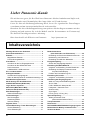 2
2
-
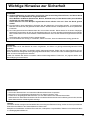 3
3
-
 4
4
-
 5
5
-
 6
6
-
 7
7
-
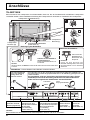 8
8
-
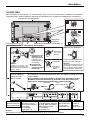 9
9
-
 10
10
-
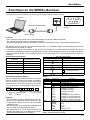 11
11
-
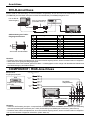 12
12
-
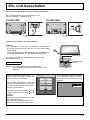 13
13
-
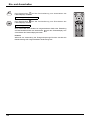 14
14
-
 15
15
-
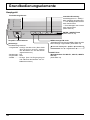 16
16
-
 17
17
-
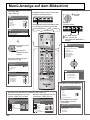 18
18
-
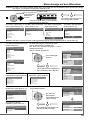 19
19
-
 20
20
-
 21
21
-
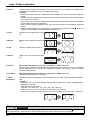 22
22
-
 23
23
-
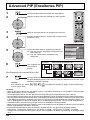 24
24
-
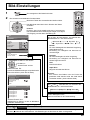 25
25
-
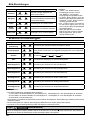 26
26
-
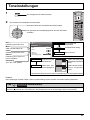 27
27
-
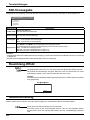 28
28
-
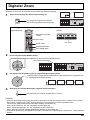 29
29
-
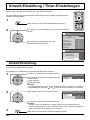 30
30
-
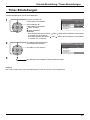 31
31
-
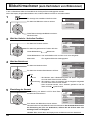 32
32
-
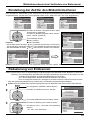 33
33
-
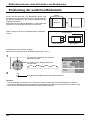 34
34
-
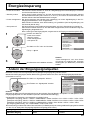 35
35
-
 36
36
-
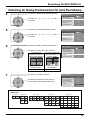 37
37
-
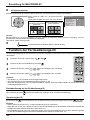 38
38
-
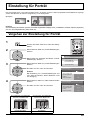 39
39
-
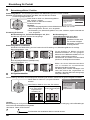 40
40
-
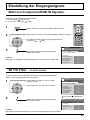 41
41
-
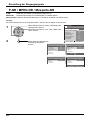 42
42
-
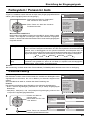 43
43
-
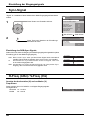 44
44
-
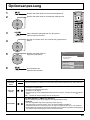 45
45
-
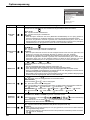 46
46
-
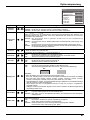 47
47
-
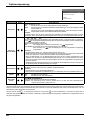 48
48
-
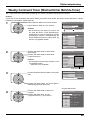 49
49
-
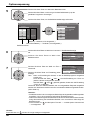 50
50
-
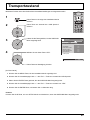 51
51
-
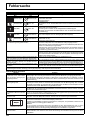 52
52
-
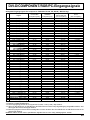 53
53
-
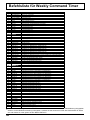 54
54
-
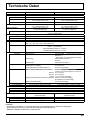 55
55
-
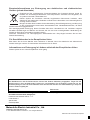 56
56
Panasonic TH-50PF10 Bedienungsanleitung
- Typ
- Bedienungsanleitung
- Dieses Handbuch eignet sich auch für
Verwandte Artikel
-
Panasonic TH65PF9EK Bedienungsanleitung
-
Panasonic TH37PR10E Bedienungsanleitung
-
Panasonic TH50PF9EK Bedienungsanleitung
-
Panasonic TH65VX100E Bedienungsanleitung
-
Panasonic TH103PF12E Bedienungsanleitung
-
Panasonic TH103PF12E Bedienungsanleitung
-
Panasonic TH-42PS10ES Bedienungsanleitung
-
Panasonic TH-103PF10 Bedienungsanleitung
-
Panasonic th-42ps9ek Bedienungsanleitung
-
Panasonic TH42PF11EK Bedienungsanleitung